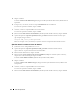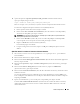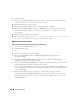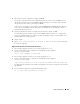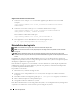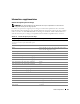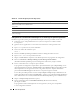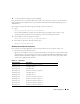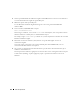Owner's Manual
152 Guide de déploiement
5
Cliquez sur
Next
.
La fenêtre
Cluster Node Addition Progress
(Progression de l'ajout du nœud au cluster) affiche l'état de
l'opération.
6
Lorsque vous y êtes invité, exécutez le script
rootaddnode.sh
sur le nœud local.
Une fois cette opération terminée, cliquez sur
OK
.
7
À l'invite, exécutez le script
root.sh
sur le nouveau nœud.
Une fois cette opération terminée, cliquez sur
OK
.
8
Dans la fenêtre
End of Cluster Node Addition
(Fin de l'ajout du nœud au cluster), cliquez sur
Exit
.
9
À partir du répertoire
/opt/oracle/product/10.1.0/crs_1/oui/bin
de l'un des nœuds existants, tapez
(par exemple) la ligne suivante :
racgons add_config node3-pub:4948
Dans cet exemple,
node3
(le nœud 3) est ajouté à un cluster comprenant deux nœuds existants.
Ajout d'un nœud à la couche de la base de données
1
Connectez-vous en tant qu'utilisateur
oracle
.
2
À partir du répertoire
/opt/oracle/product/10.1.0/db_1/oui/bin
de l'un des nœuds existants,
tapez
addNode.sh
pour lancer Oracle Universal Installer.
3
Dans la fenêtre de bienvenue, cliquez sur
Next
.
4
Dans la fenêtre
Specify Cluster Nodes for Node Addition
(Indiquez le nœud à ajouter au cluster),
cliquez sur le nouveau nœud, puis cliquez sur
Next
.
La fenêtre
Node Addition Summary
(Résumé de l'ajout du nœud) s'affiche.
5
Cliquez sur
Next
.
La fenêtre
Cluster Node Addition Progress
(Progression de l'ajout du nœud au cluster) affiche l'état
de l'opération.
6
À l'invite, exécutez le script
root.sh
sur le nouveau nœud.
Une fois cette opération terminée, cliquez sur
OK
.
7
Dans la fenêtre
End of Cluster Node Addition
(Fin de l'ajout du nœud au cluster), cliquez sur
Exit
.